※「AutoPage」からダウンロードできる引っ越し用のファイルは随時修正されています。
上手くインポートできない場合は「AutoPage」から最新版のファイルをダウンロードし直してください
「AutoPage」からgoo blogへは、インポートツールを使って簡単にお引越しができます。お引越しできるデータは、記事のタイトル・本文・画像・一部の絵文字・カテゴリー名が対象です。
「AutoPage」で投稿されたデータを「goo blog」に移行する引っ越し手順は以下の通りです。
1.「AutoPage」の過去の投稿データのダウンロード
① AutoPageにログインしてください。
② 「動作設定(ブラックリスト・パスワード制限)」をクリックし、「記事のインポート」を選択してください。

③ 表示された画面下部にある、ファイルに記事を書き出す(エクスポート)から、「記事のエクスポート開始」押下してください。

ブログのデータダウンロードはこれで完了です。
データには、記事のタイトル・本文・一部の絵文字・コメント・カテゴリー名のデータが含まれます。
2.「goo blog」で利用するgooIDの取得
「goo blog」で利用するアカウントを登録してください。
ご登録方法はこちらをご覧ください。
3.「goo blog」の開設
ご自身のブログを開設してください。
① goo blogにアクセスをして、「ログイン」をクリックしてください。
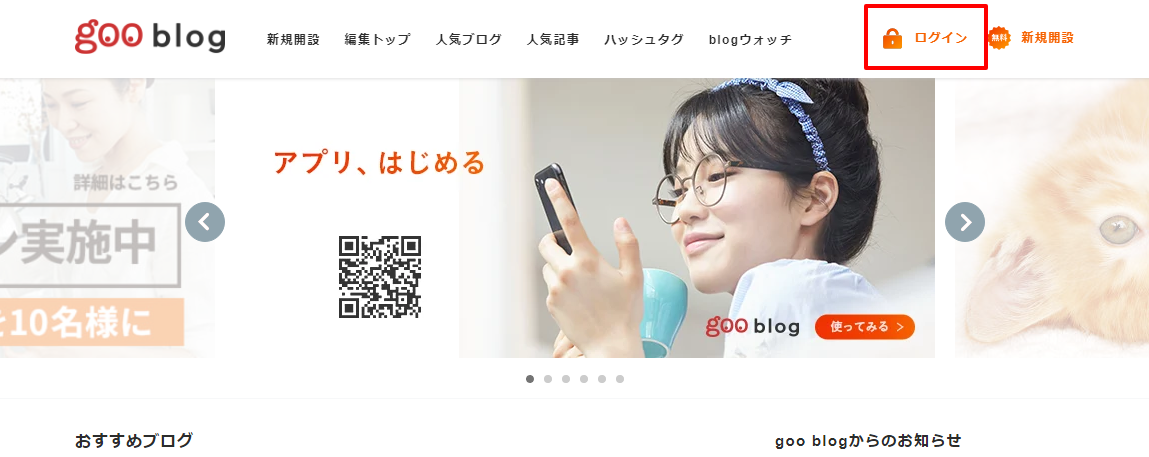
② gooIDとパスワードを入力し、ログインしてください。
③ ブログIDの登録を行い、「使用可能チェック」を行ってください。
※半角英数字小文字で30文字以内、記号は"-(ハイフン)"と"_(アンダーバー)"のみ使用可能です。
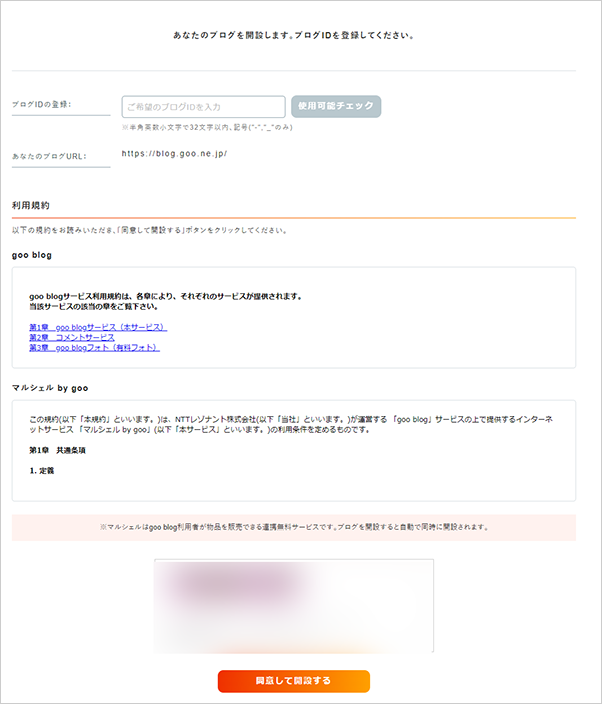
④ 画像認証を行ってください。
⑤ 「goo blogサービス利用規約」をよく読み、問題がなければ「同意して開設する」をクリックしてください。
4.「goo blog」への過去の投稿データの引っ越し
① goo blogの編集画面の左メニューの下部にある「インポート」をクリックしてください。
②「AutoPage」でダウンロードしたファイルを選択し、文字コードは「teacup(Autpage)」を選択してください。
③「インポートを実行する」ボタンをクリックしてください。
※インポートには時間を要する場合があります。(30分以上)
インポート状況は「ページの再読み込み」で更新され、インポートが終了している場合は「完了」と表示されます。
【インポートの際のご注意・処理全般について】
「AutoPage」での手順通りにダウンロードしたテキストファイルをインポートしてください。
・インポート用ファイルが10MBを超える場合はこちらをご覧ください。
・goo blogにインポートする際は「AutoPage」を指定してください。
・既に同じ日時(秒単位まで)の記事が存在する場合、該当記事はインポートされません。
・コメントの移行は、goo blogの設定に依存します。インポート処理を行う前にgoo blogの「ブログ・ユーザー設定」の「ブログ記事・画像表示」項目にてコメントの受付の設定を行ってください。
・カテゴリーは、goo blogの仕様により、最大100個までとなります。表示順が101番目以降のカテゴリーの記事は、表示順が1番上のカテゴリーまとめられます。
また、ブログ開設直後はあらかじめ3つ登録されています。その分インポートできるカテゴリー数が減りますので、不要ならばあらかじめ削除してください。(カテゴリーの削除は左メニューのモジュール>カテゴリーより行えます)
・カテゴリーを設定していない記事については、「インポート」カテゴリーが自動的に作られ、そこに記事がまとめられます。
・youtubeなどのブログパーツは可能な限りインポートしますが、インポートできないものもございます。ご了承ください。
・インポート終了後に「一部のデータが取り込めませんでした」と表示されている場合、「ログのダウンロード」を行うと何のインポートを失敗したかが判ります。
・大きいサイズの画像は長辺640pxにリサイズされて取り込まれます。
・記事中のリンク(他記事や画像拡大表示等)は置換されませんので、ご自身で修正をお願いいたします。
AutoPageで利用されていた絵文字は一部サポートを行っております。
【インポートの際のご注意・画像データについて】
・画像データの反映はインポート処理完了後も順次行っています。インポートしてすぐに反映されない場合は、今しばらくお待ちください。
・移行元のサーバーの負荷により画像の取り込みが上手く行かない場合がございます。ご了承ください。
・画像はできる限り取り込みますが、絵文字、アイコン等取り込まない画像もあります。取り込まれなかった画像は元のURLのままで保存されます。
・記事内に表示した画像に別の画像(別の画像や、記事に表示したものより大きな画像など)をリンクしている場合、記事内に表示されている画像だけをインポートしてリンク先の画像はAutoPage側に残ります。この場合エクスポートファイルに含まれるリンク先の画像を別途goo blogにアップロードして、記事編集でリンクを修正する必要があります。 (imgタグのsrcに指定されたファイルを自動的にgoo blog用に書き換え、aタグのhrefに指定されたファイルパスはそのままになります。)
5.その他
「goo blog」における投稿方法などは、はじめてガイドやブログの使い方をご参照ください。